Как загрузить товары в Google Merchant Center?
1. Перейдите на сайт Google Merchant Center Manager https://www.google.com/retail/merchant-center/ и зарегистрируйтесь. Либо авторизуйтесь в Google аккаунте.
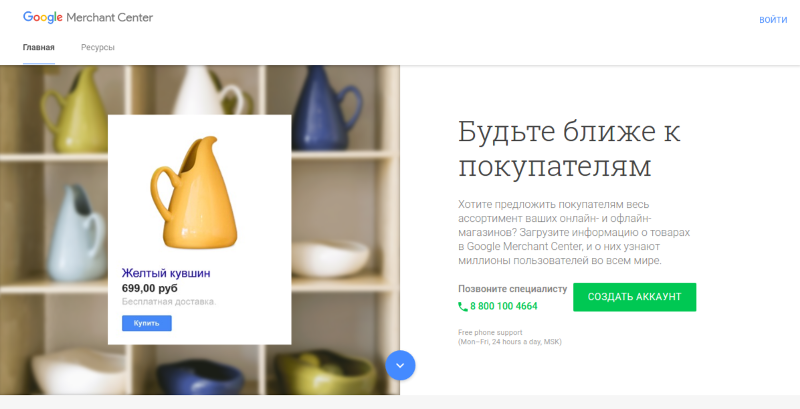
2. Заполните данные о Вашей компании: выберите страну, напишите название магазина, укажите адрес сайта и добавьте имя и почту контактного лица. Нажмите кнопку "Продолжить".
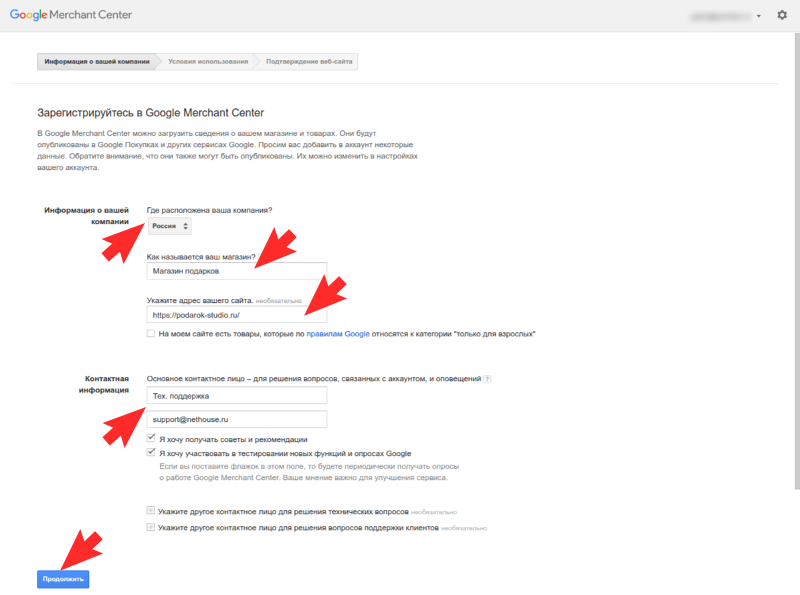
3. Прочитайте условия использования, поставьте галочку "Я принимаю эти Условия использования" и нажмите кнопку "Продолжить".
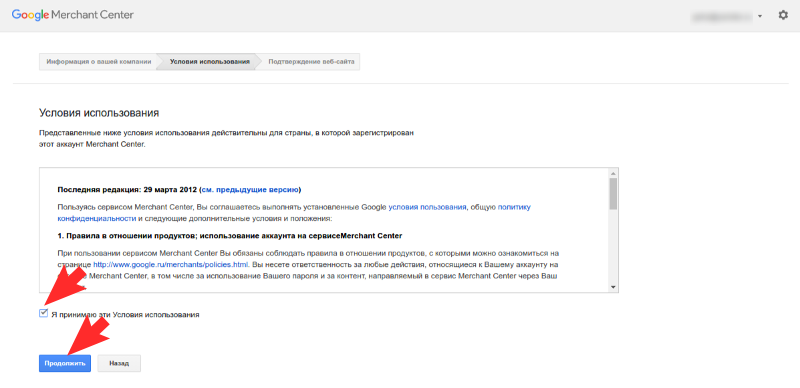
4. Подтвердите права на сайт удобным Вам способом. Удобнее всего будет скачать html-файл.
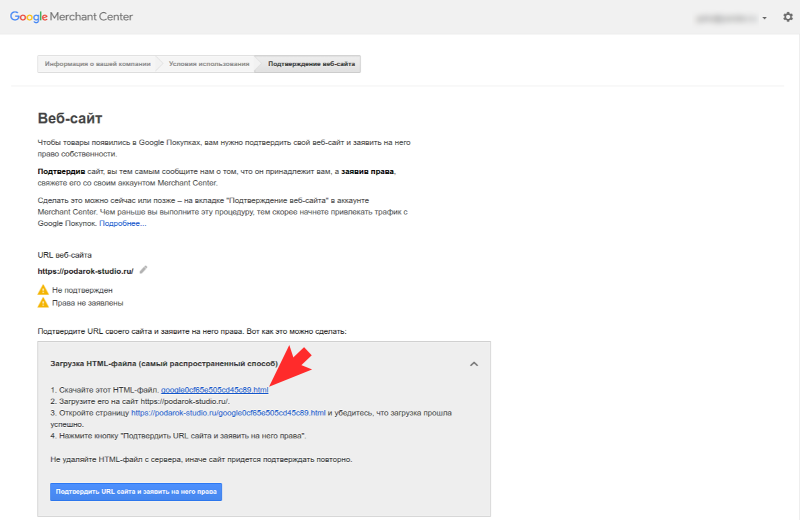
Перейдите на свой сайт: Настройки – Сайт – Основные настройки. Нажмите "Добавить файл", выберите скачанный файл и загрузите его на сайт.
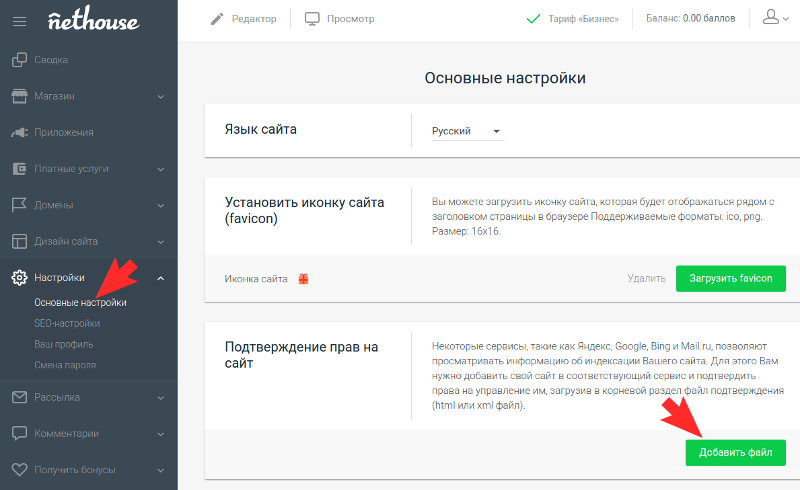
Вернитесь к настройке Google Merchant Center. Нажмите на кнопку "Подтвердить URL сайта и заявить на него права".
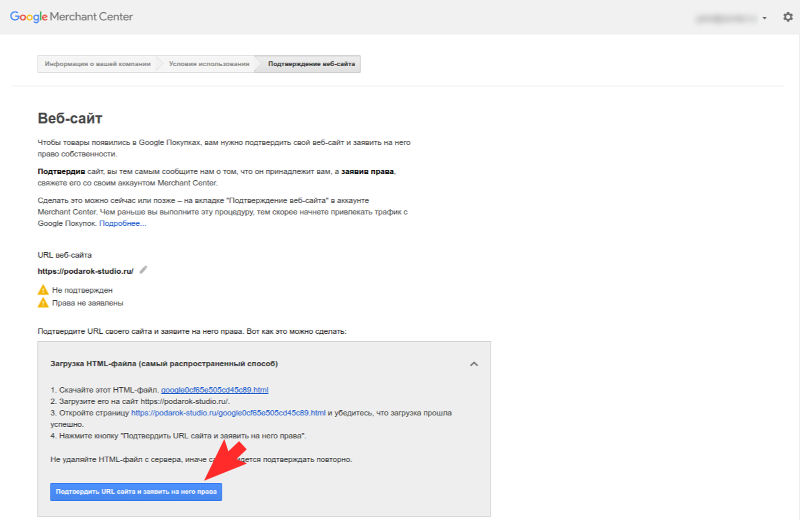
5. Нажмите кнопку "Готово".
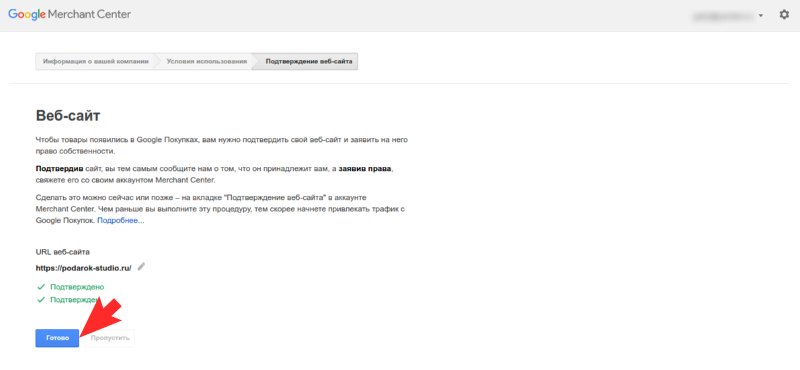
6. Вы зарегистировались в Google Merchant Center, теперь необходимо связать аккаунт с Google Adwords. Нажмите на три точки около аватарки, выберите "Связать с другими сервисами".
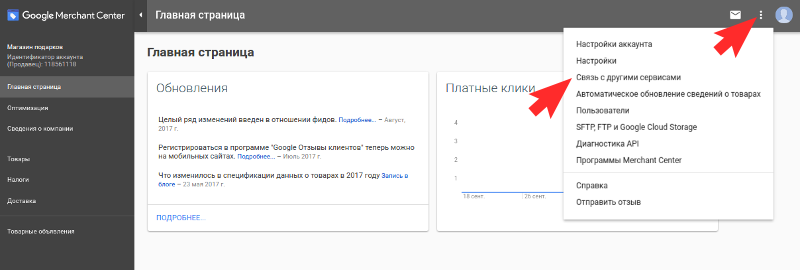
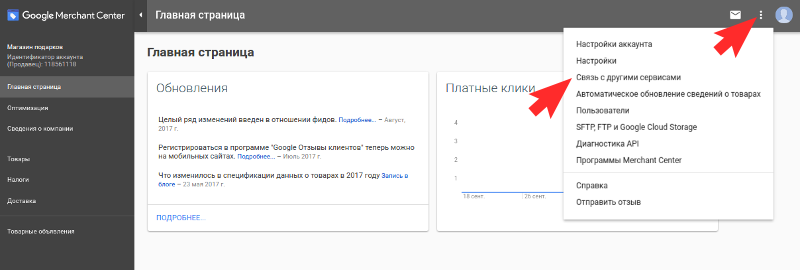
7. а) Если на Вашем аккаунте уже есть Google Adwords, то нажмите "Установить связь" напротив своего идентификатора клиента.
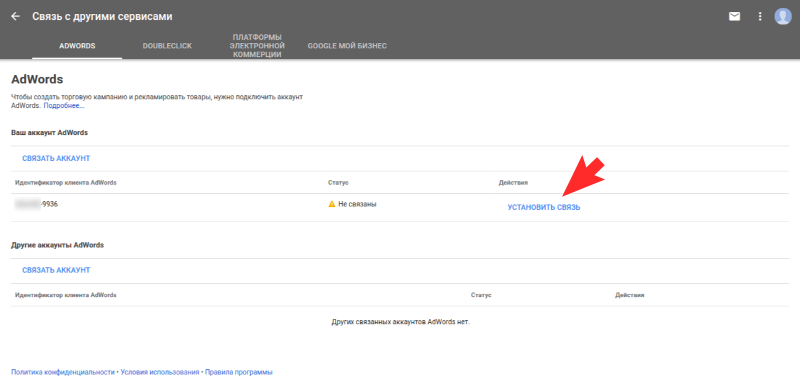
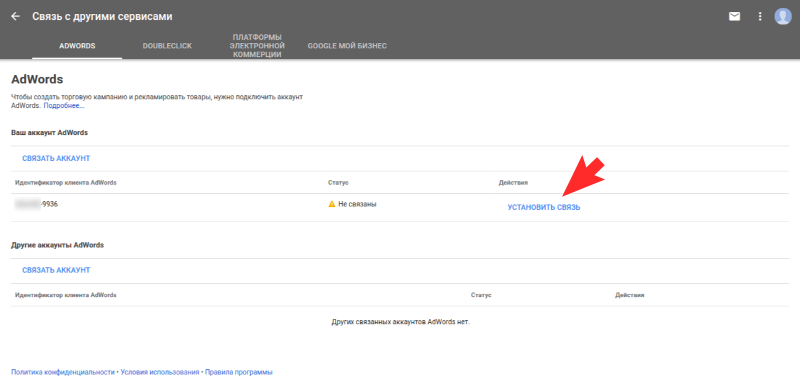
б) Если Ваш рекламный аккаунт Google Adwords находится на другом логине, то нажмите на "Связать аккаунт" в разделе "Другие аккаунты Adwords" и добавьте идентификатор клиента Google Adwords.
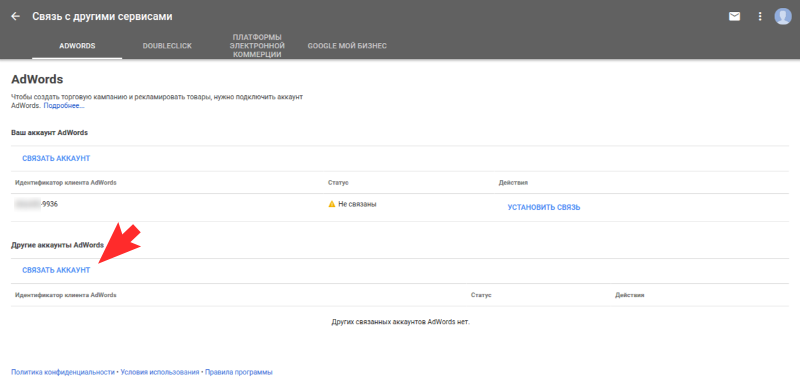 8. Для возвращения на главную страницу Google Merchant Center нажмите стрелку назад.
8. Для возвращения на главную страницу Google Merchant Center нажмите стрелку назад.
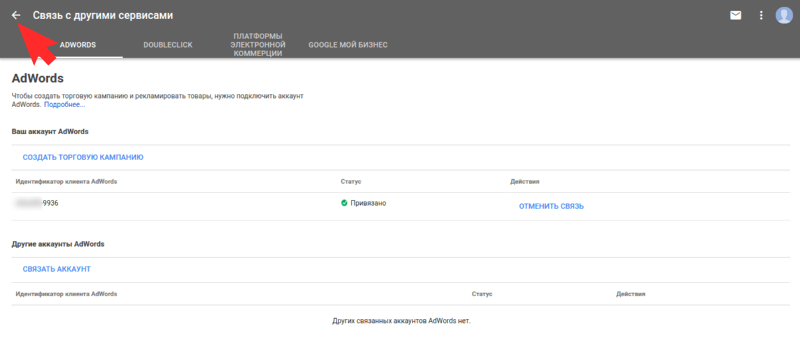
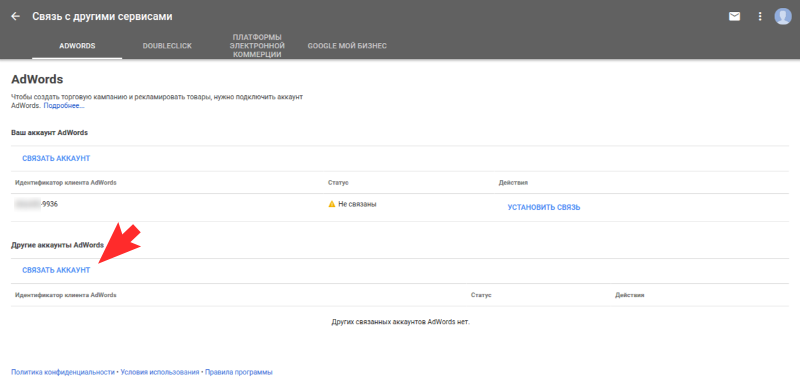 8. Для возвращения на главную страницу Google Merchant Center нажмите стрелку назад.
8. Для возвращения на главную страницу Google Merchant Center нажмите стрелку назад.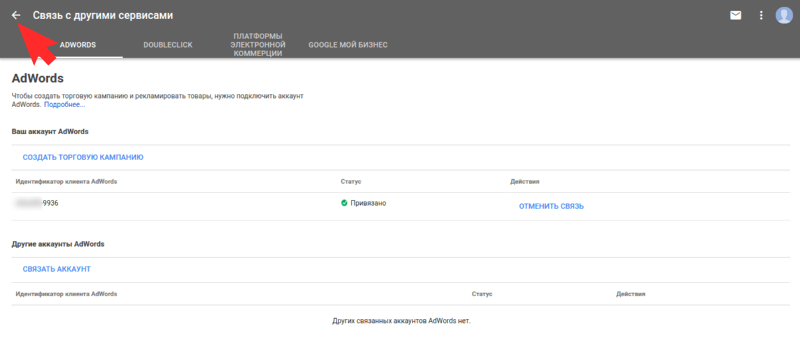
9. Теперь необходимо загрузить товары. Перейдите в раздел Товары - Фиды и нажмите "+".
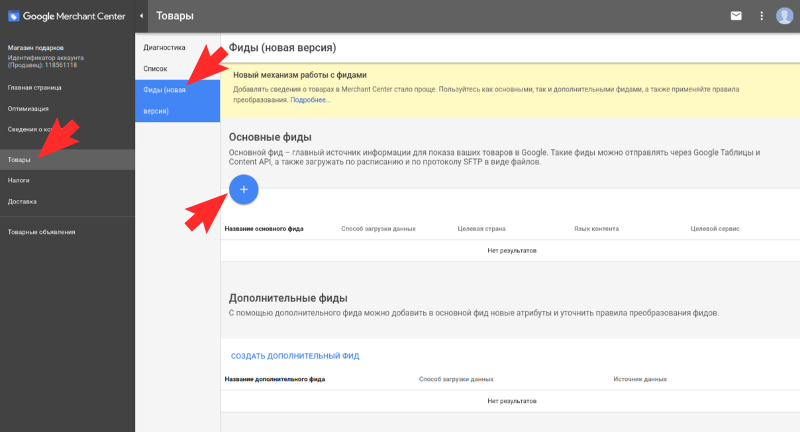
10. Укажите Целевую страну и нажмите "Продолжить".
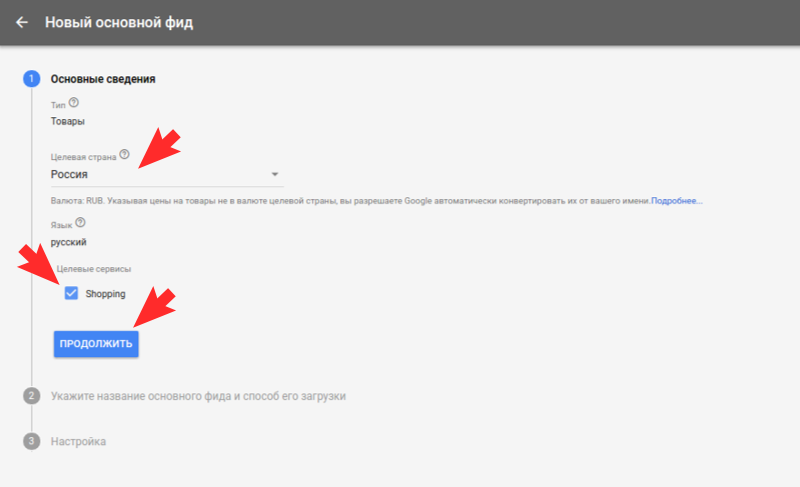 11. Укажите название фида, выберите способ загрузки "По расписанию" и нажмите "Продолжить".
11. Укажите название фида, выберите способ загрузки "По расписанию" и нажмите "Продолжить".
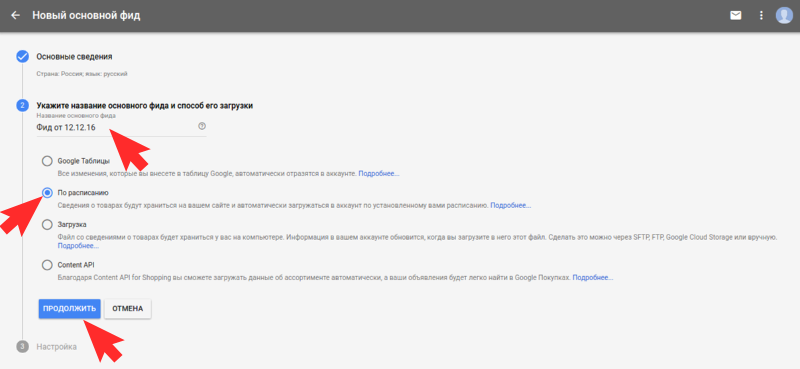
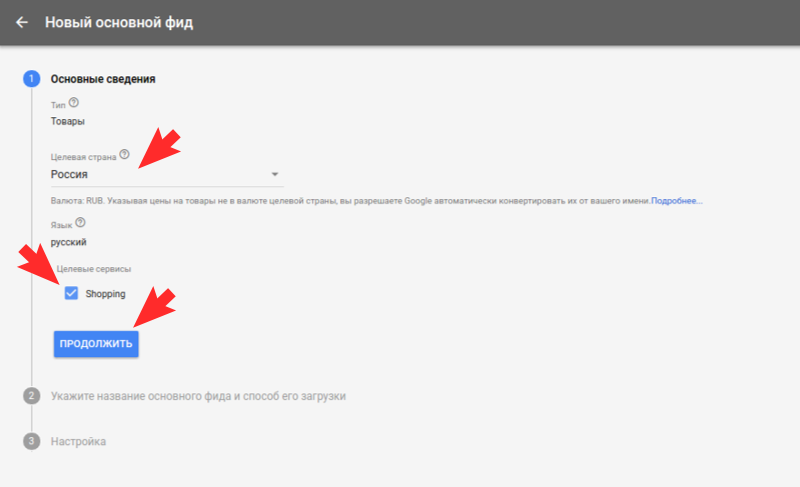 11. Укажите название фида, выберите способ загрузки "По расписанию" и нажмите "Продолжить".
11. Укажите название фида, выберите способ загрузки "По расписанию" и нажмите "Продолжить".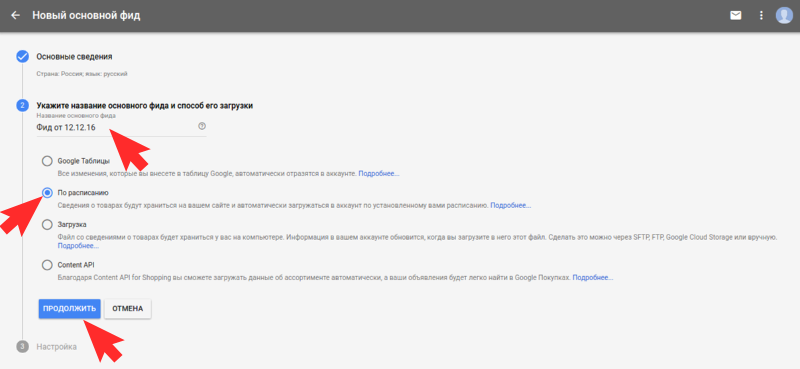
12. Для заполнения полученной формы необходимо получить фид на основе выгрузки в каталог Google Merchant. Для этого перейдите на свой сайт в раздел "Настройки" — "Магазин" — "Маркетплейсы".
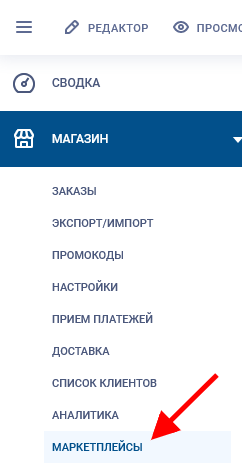 13. Переключатель "Передавать каталог" установите в положение "Да".
13. Переключатель "Передавать каталог" установите в положение "Да".
14. Скопируйте ссылку на прайс-лист.
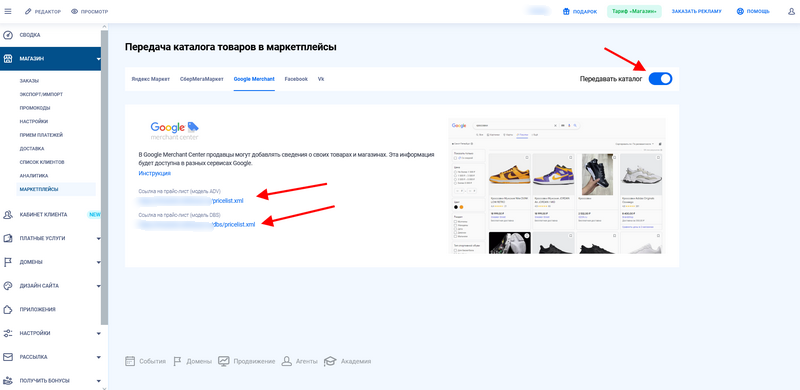 15. Вернитесь к настройке Google Merchant Center. Укажите имя файла (должно совпадать с названием загружаемого файла, в нашем случае pricelist.xml), выберите частоту и время загрузки фида и часовой пояс, затем в поле URL файла вставьте скопированную ссылку на прайс-лист. Выберите часовой пояс и нажмите кнопку "Продолжить".
15. Вернитесь к настройке Google Merchant Center. Укажите имя файла (должно совпадать с названием загружаемого файла, в нашем случае pricelist.xml), выберите частоту и время загрузки фида и часовой пояс, затем в поле URL файла вставьте скопированную ссылку на прайс-лист. Выберите часовой пояс и нажмите кнопку "Продолжить".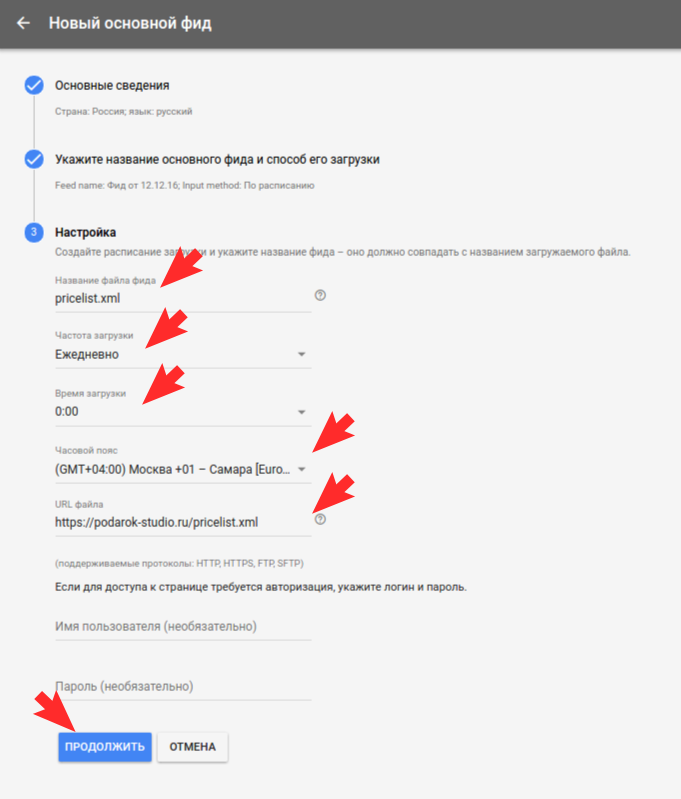
16. Откройте созданный фид.
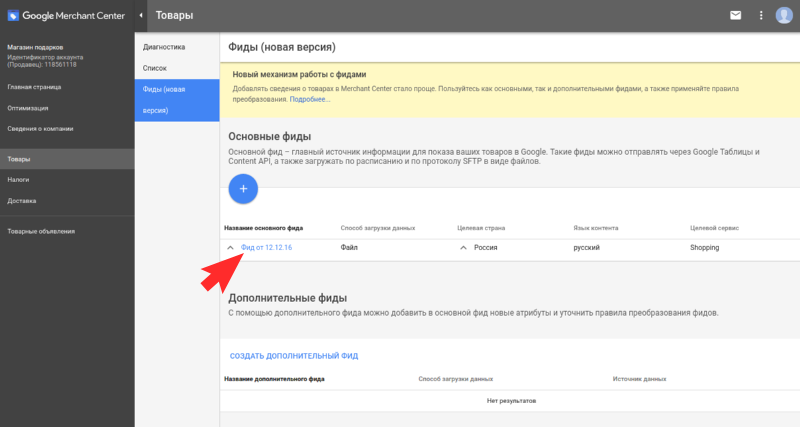
17. Перейдите на вкладку "Настройки", выберите валюту по умолчанию и нажмите "Сохранить".
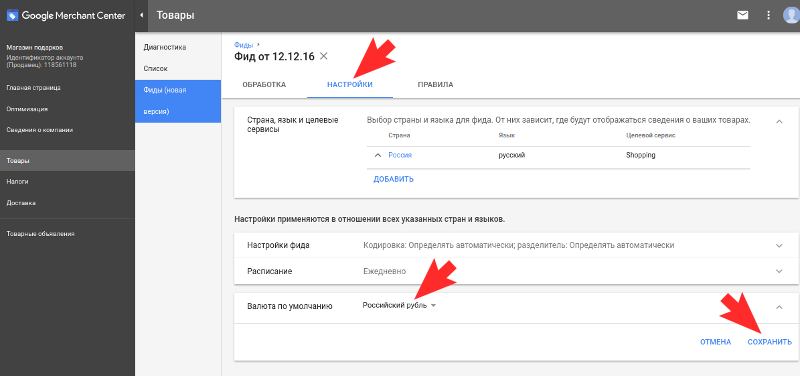 18. Перейдите на вкладку "Обработка" и нажмите на три точки справа.
18. Перейдите на вкладку "Обработка" и нажмите на три точки справа.
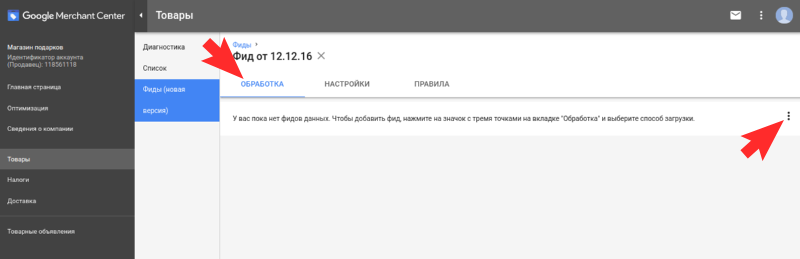 19. Нажмите на "Загрузить" для загрузки товаров из фида.
19. Нажмите на "Загрузить" для загрузки товаров из фида.
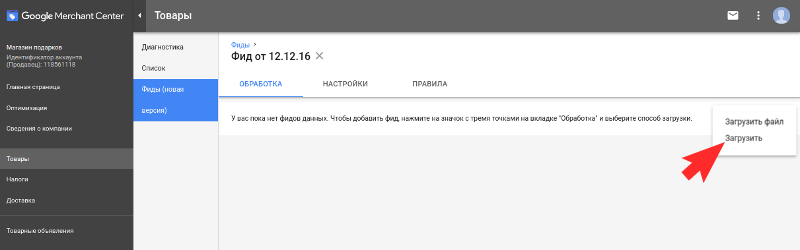 20. После обработки фида (занимает около 3х рабочих дней) в разделе "Список" появится список товаров сайта.
20. После обработки фида (занимает около 3х рабочих дней) в разделе "Список" появится список товаров сайта.
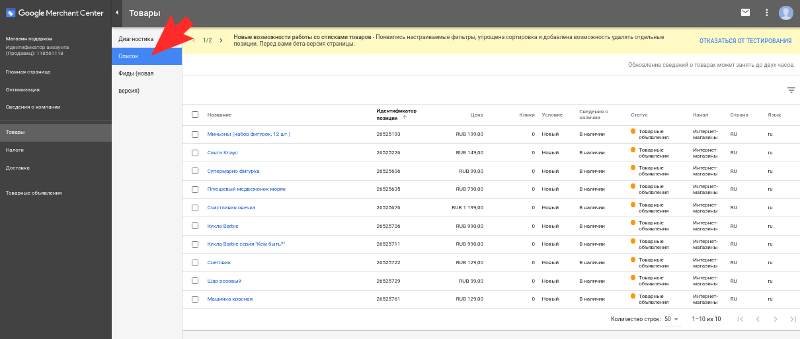
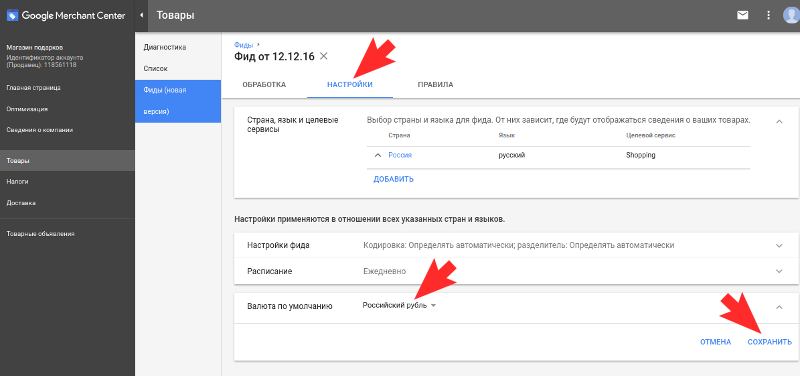 18. Перейдите на вкладку "Обработка" и нажмите на три точки справа.
18. Перейдите на вкладку "Обработка" и нажмите на три точки справа. 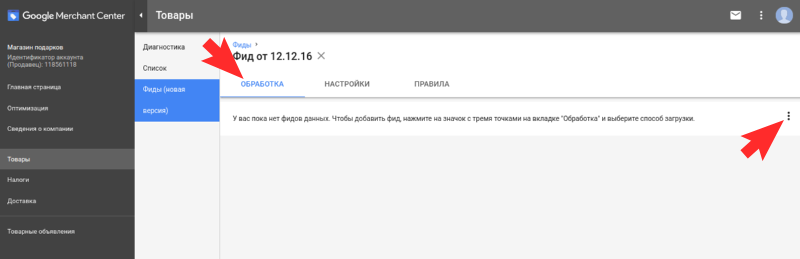 19. Нажмите на "Загрузить" для загрузки товаров из фида.
19. Нажмите на "Загрузить" для загрузки товаров из фида. 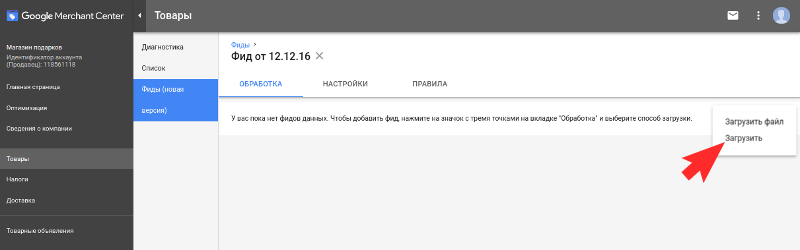 20. После обработки фида (занимает около 3х рабочих дней) в разделе "Список" появится список товаров сайта.
20. После обработки фида (занимает около 3х рабочих дней) в разделе "Список" появится список товаров сайта. 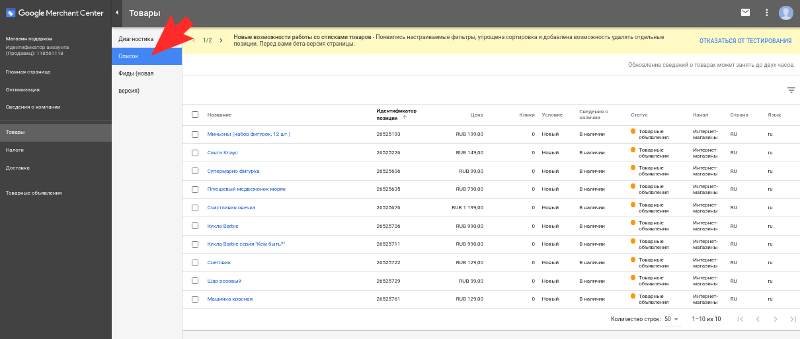
После появления товаров в списке Вы сможете настроить товарные объявления в Google Adwords.